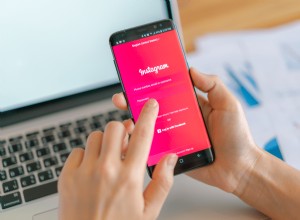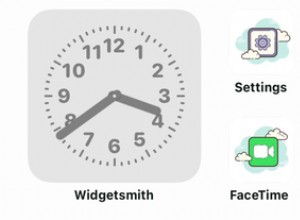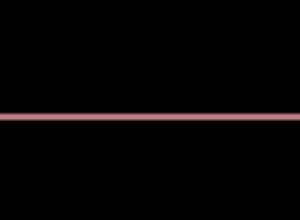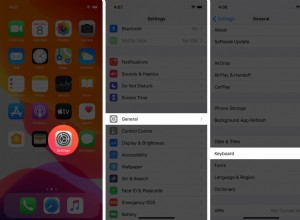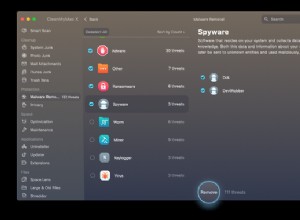يقوم جهاز iPhone الخاص بك بعمل رائع في منع أجهزة التتبع عبر الإنترنت من تتبعك عبر مواقع الويب وإنشاء ملف تعريف رقمي. ومع ذلك ، تحفظ مواقع الويب ذاكرة التخزين المؤقت على هاتفك والتي يمكن استخدامها لتتبعك عبر الإنترنت ، كما أن حذف سجل تصفح Safari على iPhone و iPad يتطلب عدة خطوات ، والتي يمكن أن تكون مرهقة. في هذه المقالة ، سأوضح لك كيف يمكنك إنشاء اختصار يتيح لك حذف محفوظات الاستعراض والبيانات في Safari بنقرة واحدة فقط.
كيفية حذف سجل تصفح Safari والبيانات على iPhone و iPad
قبل أن نبدأ في إنشاء الاختصار الخاص بنا ، دعنا نتحقق من كيفية حذف سجل تصفح Safari والبيانات يدويًا على iPhone و iPad.
- كيفية حذف سجل تصفح Safari والبيانات يدويًا على iPhone و iPad
- إنشاء اختصار Siri لحذف بيانات ومحفوظات تصفح Safari بسرعة
كيفية حذف سجل تصفح Safari والبيانات يدويًا على iPhone و iPad
- شغّل تطبيق "الإعدادات" على جهاز iPhone.
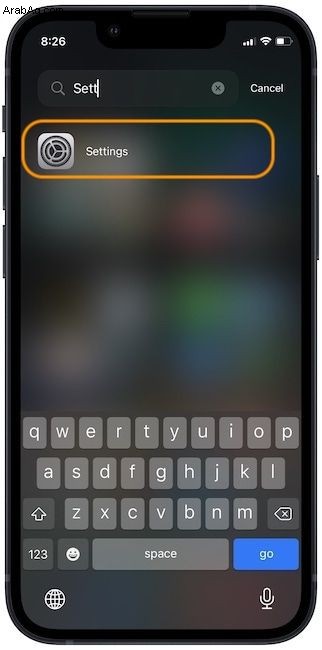
2. قم بالتمرير لأسفل للعثور على Safari وانقر فوقه.
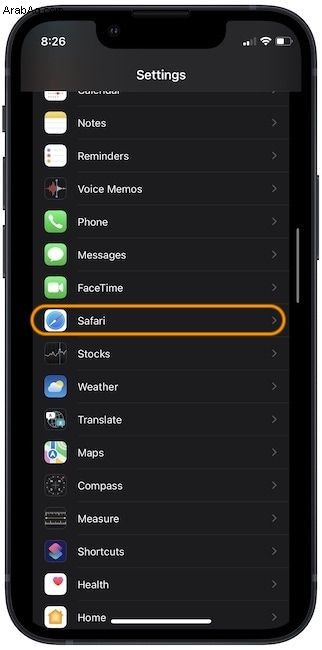
3. قم بالتمرير لأسفل للعثور على إعدادات مسح السجل وبيانات الموقع ، وانقر عليها.
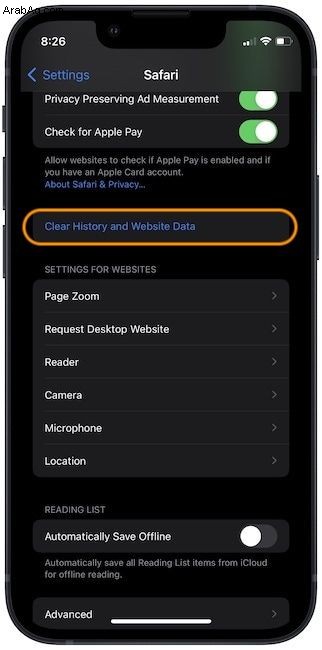
4. على شاشة البداية ، اضغط على خيار مسح المحفوظات والبيانات لتأكيد الإجراء.
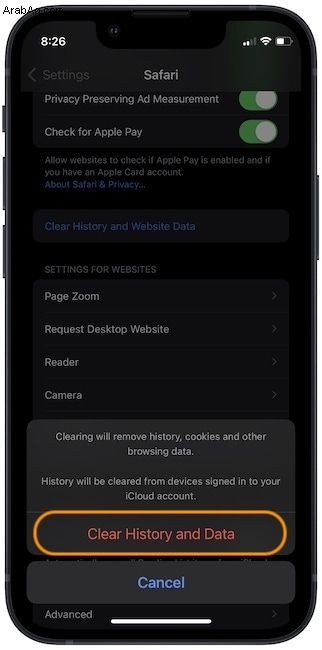
الآن بعد أن تعرفت على كيفية عمل الخطوات اليدوية ، فلنقم بإنشاء اختصار Siri الذي سيساعدك على حذف محفوظات تصفح Safari والبيانات بنقرة واحدة فقط.
إنشاء اختصار Siri لحذف بيانات ومحفوظات تصفح Safari بسرعة
في iOS و iPadOS ، عند تشغيل عنوان URL على Safari بتنسيق معين ، فإنه ينفذ إعدادات التفضيل المقابلة على الجهاز. بفضل OJISAN SEIUCHI ، نعرف عنوان URL الذي يجب تشغيله لحذف محفوظات وبيانات تصفح Safari. فيما يلي خطوات إنشاء الاختصار.
- ابدأ تشغيل تطبيق Shortcuts على جهاز iPhone الخاص بك وانقر على زر + أعلى اليمين لبدء إنشاء الاختصار.
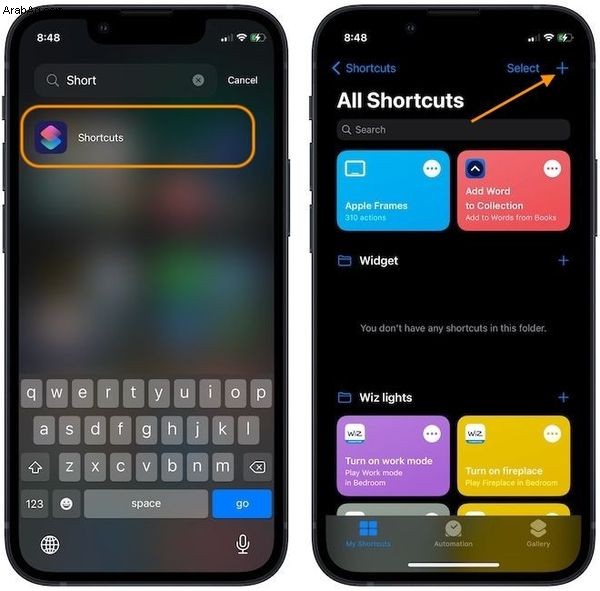
2. اضغط على زر إضافة إجراء وابحث عن إجراء URL. اضغط على إجراء URL للإضافة إلى الاختصار.
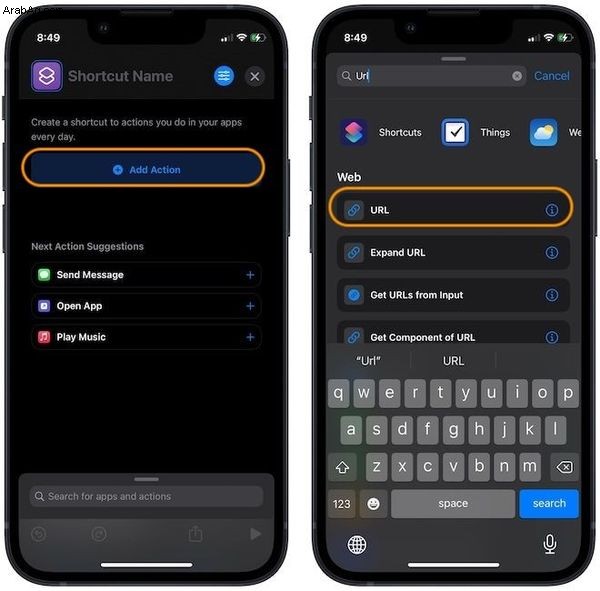
3. في قسم URL ، انسخ والصق عنوان URL أدناه.
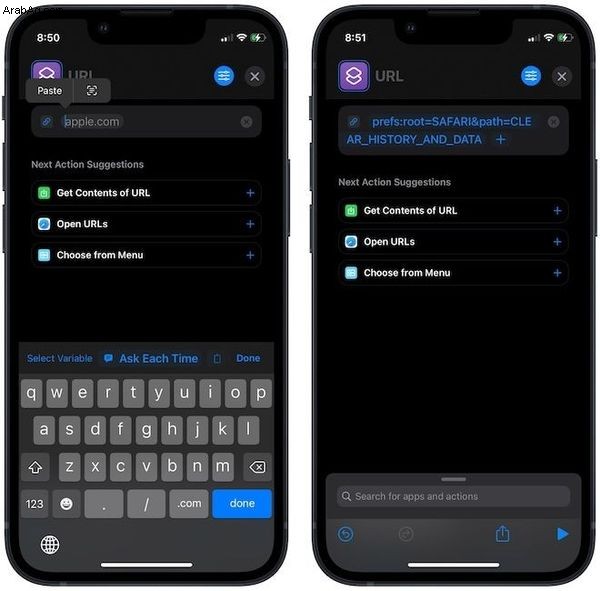
4. إذا رأيت خيار فتح عناوين URL في اقتراحات الإجراءات التالية ، فانقر عليه. بخلاف ذلك ، انقر فوق شريط البحث في الجزء السفلي وابحث عن إجراء فتح عناوين URL وانقر لإضافته.
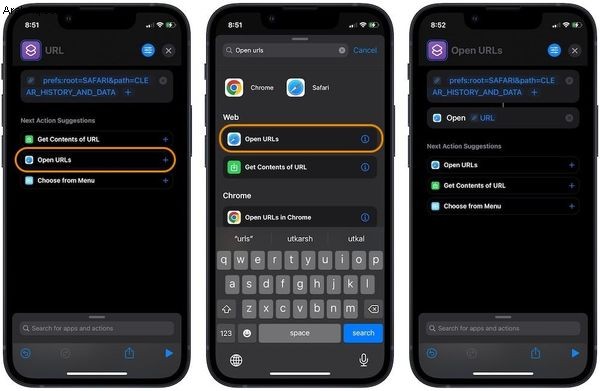
5. اضغط على الجزء العلوي من الاختصار لمنحه اسما. دعونا نسميها محو بيانات Safari.
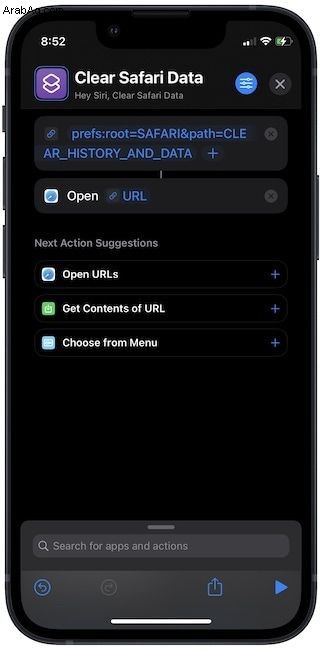
6. اختصارك جاهز الآن. إذا كنت ترغب في إضافته إلى شاشتك الرئيسية ، فانقر فوق قائمة الإعدادات في الجزء العلوي الأيمن ثم انقر فوق إضافة إلى الشاشة الرئيسية. اضغط على أيقونة التطبيق لتعيين رمز مخصص إذا كنت تريد. أخيرًا ، انقر فوق الزر "إضافة" في الأعلى.
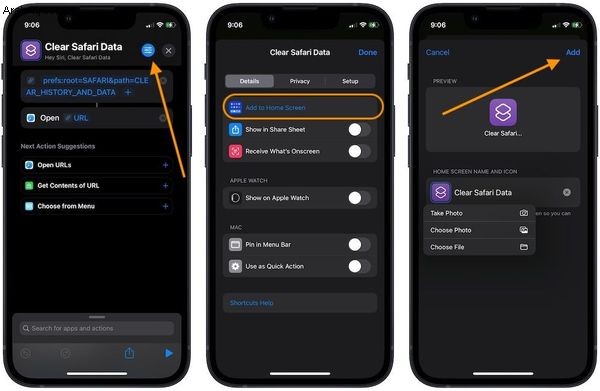
7. لمسح سجل Safari والبيانات ، إما أن تنقر على أيقونة الشاشة الرئيسية للاختصار أو قم بتشغيل التطبيق وانقر على الاختصار. يمكنك حتى أن تطلب من Siri مسح بيانات Safari (أو أي اسم منحته للاختصار) ، وسيقوم بتشغيل الاختصار. أكد لحذف Safari History and Data.

محو سجل Safari والبيانات باستخدام Siri Shortcut
أسهل طريقة لاستخدام هذا الاختصار هي أن تطلب من Siri تشغيل الاختصار ثم النقر مرة واحدة لتأكيد حذف محفوظات وبيانات تصفح Safari. إذا أعجبك هذا الاختصار ، فراجع قائمتنا لأفضل اختصارات Siri ، جنبًا إلى جنب مع اختصاراتنا للإعلان عن وقت شحن البطارية بالكامل ، وإنشاء خلفية متدرجة ، وجمع الصور ، والمزيد. إذا كانت لديك مشكلات في اتباع هذا البرنامج التعليمي أو كان لديك أي ملاحظات لنا ، فلا تنس التواصل معنا على Twitter.